|
*BASIC版にはありません
選択されている立体(曲面)の制御点を指定した曲面(Z方向)に移動します。
| ツール |
 |
キーボードファンクション
|
| ver1.1追加 |
| F12押下後コマンド起動 |
範囲限定 |
操作イメージ
*曲面を持つ物体を認識→制御点曲面合わせコマンドを起動→物体を認識→制御点が青点で表示される→制御点を選択→右クリックで終了
|
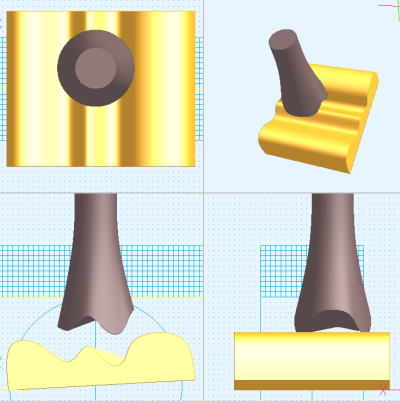
このコマンドを起動した場合、それ以前に起動中であったコマンドは自動的に終了されます。
手順を以下に示します。
1.基準面となる立体(物体)を選択します。(詳細は、立体選択方法を参照)
2.[制御点曲面合わせ]コマンドを起動します。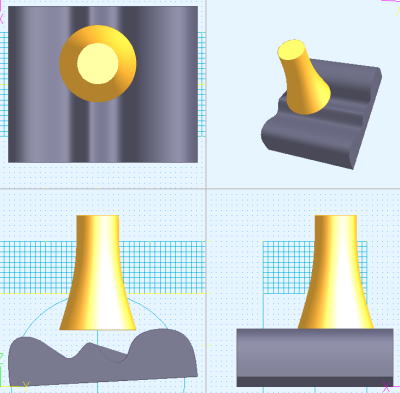
選択された立体が暗い灰色で表示されます。
3.編集対象となる立体(曲線、曲面)を選択します。(複数可)(詳細は、立体選択方法を参照)
8.[制御点曲線合わせ]コマンドを起動します。
9.制御点位置にトラッカーが表示されます。トラッカー色は、青色の断面方向の制御点列です。
10.移動(合わせ)対象のトラッカーを選択します。
・左ボタンクリック:制御点の選択
・左ボタンドラッグ:制御点の選択
・制御点選択追加キー(通常:CTRL)+左ボタンクリック:それ以前の選択制御点に追加選択
トラッカー色は、黄色で選択制御点列です。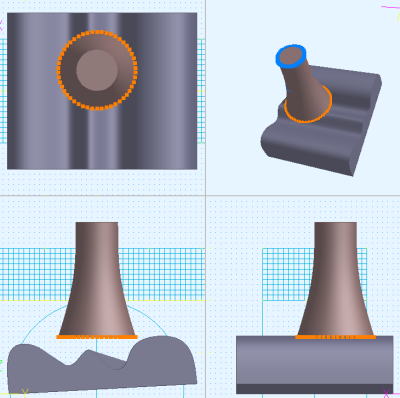
11.右ボタンをクリックすると、指定した制御点が曲面のZ座標に会います。
このコマンドは自動的に終了されません。 終了は、 コマンド終了方法を参照してください。 トラッカーについては、トラッカー操作方法を参照してください。
Ver1.1以降
範囲限定機能を作成しました。
現在は物体の中心を自動取得し各軸からみた方向前側後ろ側という方向を指定することにより
制御点を非表示にします。この有効という項目は、チェックを入れることにより表示させるということになります。
また、前後というのは、前=最少位置方向 後=最大位置方向となります。
下記のように設定すると。X軸後ろ側(最大値なので)の制御点が非表示になります。

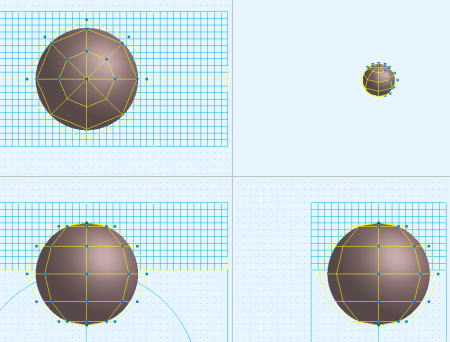
制御点移動において、範囲を超えると非表示になります。(開発の余地があります。)
|



